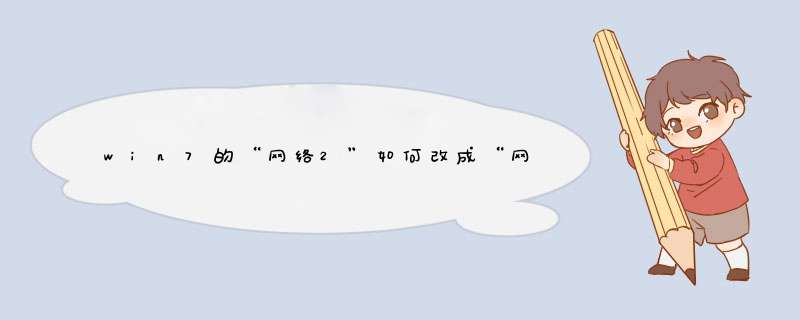
删除WIN7 无线网络连接2、3步骤:
1、右键网络图标,点击"属性";
2、再点击左上角的"更改适配器设置";
3、找到"无线网络连接2或3",右键点击"属性";
4、点击"配置",点击"程序驱动";
5、再点击"卸载"即可(本地连接也可以按照以上方法删除)。
无线网络(wireless network)是采用无线通信技术实现的网络。
无线网络既包括允许用户建立远距离无线连接的全球语音和数据网络,也包括为近距离无线连接进行优化的红外线技术及射频技术,与有线网络的用途十分类似。
最大的不同在于传输媒介的不同,利用无线电技术取代网线,可以和有线网络互为备份。
如果只是早晚一会,不妨右键禁用之后,再开启即可,或者重启电脑也会改善。
一种情况,任务栏的本地连接虽然有 受限制或无连接 的提示,但是还能正常上网的。
处理方法:右键点击本地连接(有黄色警示号)→修复。
稍后,会有清除缓存,修复DNS的提示。一般都会自动恢复正常状态。
如果此时任务栏上没有本地连接的图标,无法修复,也可以到控制面板中修复:开始→控制面板→网络连接→右键点击 本地连接→修复。
强力修复也不能解决问题,又确保硬件设备完好无损的情况下,可以尝试更新网卡驱动程序,尤其是无线、有线网卡驱动程序不匹配,困惑更大,因为此时设备管理器中是没有黄色警示号提示的,这样就比较容易迷惑人。更新正确的网卡驱动程序,问题就能迎刃而解。
最后,无论是无线还是有线上网都要开启对应的系统服务,过度优化这些服务,也会造成无法上网的故障。
比如,无线上网就必须开启Wireless Zero Configuration服务,步骤是:开始→控制面板→管理工具→服务→Wireless Zero Configuration→启动类型→自动或手动→应用→启动→确定。
欢迎分享,转载请注明来源:内存溢出

 微信扫一扫
微信扫一扫
 支付宝扫一扫
支付宝扫一扫
评论列表(0条)